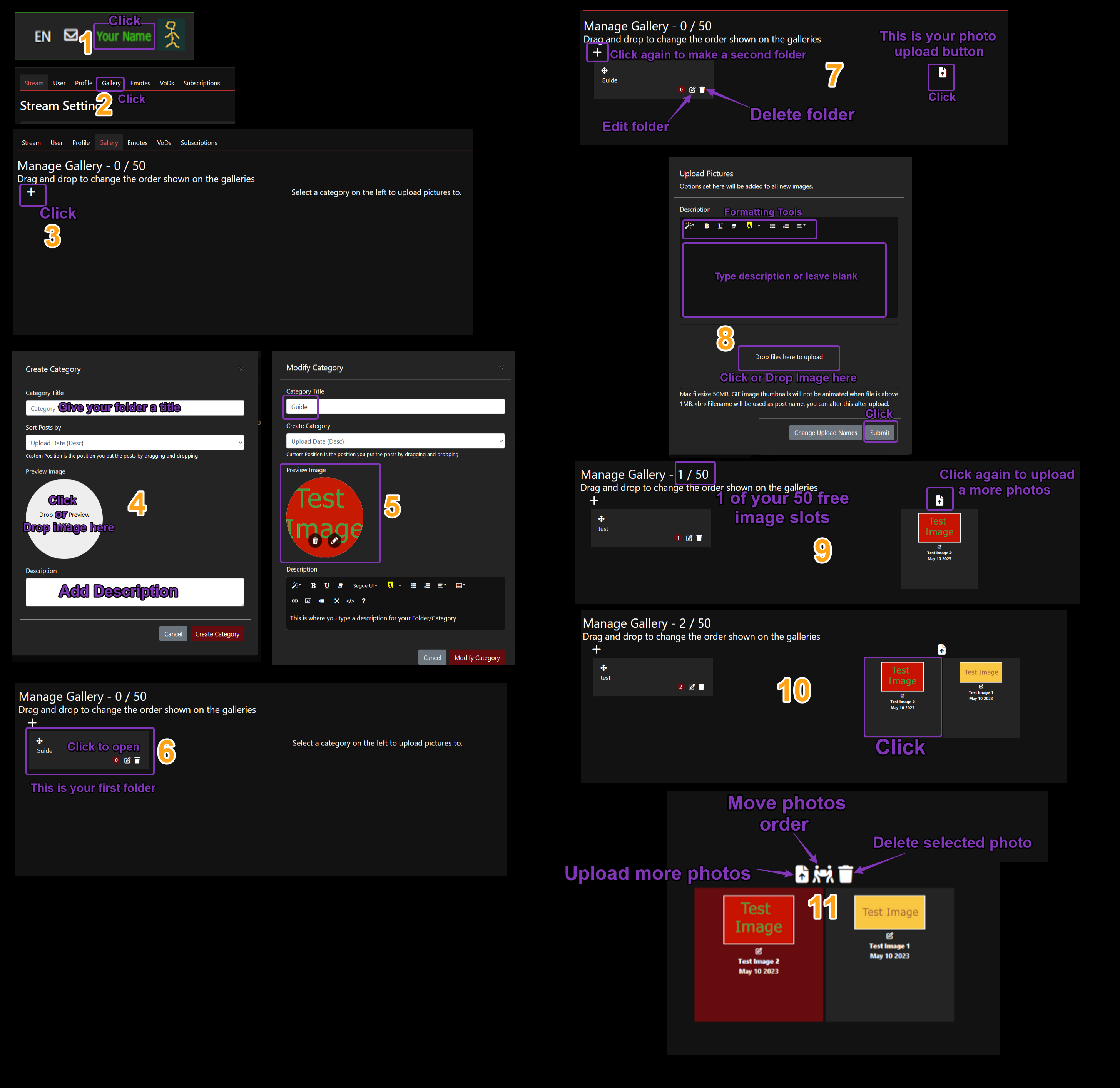Ajuda e informações
Aqui você pode encontrar informações sobre como transmitir e como configurar programas como Xsplit e OBS.
# Termos de serviço/Regras
# Quais configurações eu preciso para transmitir?
# Como fazer upload/usar a galeria
# Não consigo assistir transmissões no internet explorer, Safari ou MS Edge.
# Lista de moderadores
# Como eu posso enviar um aviso de transmissão automaticamente no meu servidor do discord?
# Lista de comandos de chat.
# Lista de ícones usados no chat.
# URL do chat para OBS/Xsplit
# API Endpoints não documentados, utilize apenas se souber o que está fazendo.
# Termos de serviço/Regras
# Quais configurações eu preciso para transmitir?
Para o OBS você precisa clicar no botão de configurações, ir até a aba transmissão e definir "Servidor" para algum desses abaixo, por favor escolha o servidor que funcione da melhor forma para você.
EU1 RTMP URL "rtmp://eu1.pomf.tv/live?/"
US1 - Las Vegas RTMP URL "rtmp://us1.pomf.tv/live?/"
US2 - Nova Iorque RTMP URL "rtmp://us2.pomf.tv/live?/"
US3 - Maimi RTMP URL "rtmp://us3.pomf.tv/live?/"
Asia1 - Japão RTMP URL "rtmp://asia1.pomf.tv/live?/"
Asia2 - Singapura RTMP URL "rtmp://asia2.pomf.tv/live?/"
Chave de transmissão "Guest_A6h865b" que é o seu nome de usuário.
Na aba "Saída" escolha as configurações que preferir, você deve começar com 500 de taxa de bits e aumentar aos poucos, testando se sua internet suporta.
# Não consigo assistir transmissões no internet explorer, Safari ou MS Edge.
# Como fazer upload/usar a galeria
# Lista de moderadores
captialism
uiowebae
DKXG
xaradus
soggymaster
Lemmingway
Lewdstream
Timbo
Totter
Mayday
Abajur
BlackMagicBear
rainbowkitty
# Como eu posso enviar um aviso de transmissão automaticamente no meu servidor do discord?
Clique no nome do servidor na parte superior acima de todas as salas na esquerda e selecione "Configurações de servidor" Na esquerda selecione "Integrações" e clique em "Criar webhook" No campo "Nome" escolha um nome para o bot, como por exemplo "Anúncio do Pomf" e selecione o canal que você quer que o bot publique a partir do menu à direita. Você pode também escolher um avatar para o webhook. Depois de configurar de sua maneira, clique em "Copiar URL do webhook". Agora vá até o pomf.tv Clique no seu nome/avatar no canto superior direito e selecione "Configurações de transmissão" Desça na página, cole a URL abaixo de "Discord webhook" e clique em enviar
# Lista de comandos de chat.
Streamer
As funções de usuário podem ser definidas na página de configuração "Transmissão - Usuários"
- /clear - Limpa o histórico do chat.
- /mod [usuário] - Concede poderes de moderação.
- /unmod [usuário] - Remove poderes de moderação.
Streamer & Moderadores
- /ban [usuário] - Bane o usuário.
- /unban [usuário] - Desbane o usuário.
- /kick [usuário] - Expulsa o usuário.
- /mute [usuário] - Silencia o usuário, ele não poderá usar o chat.
- /unmute [usuário] - Permite que o usuário use o chat.
- /raid [streamer] - Faz uma raid no streamer após 20 segundos. Funciona apenas para transmissões on-line.
- /sticky - Define uma mensagem fixa para a transmissão.
- /emoteonly /emt - Change between emote only on / off
Usuário
- /ignore [usuário] - Ignora o usuário.
- /unignore [usuário] - Remove o usuário de sua lista de ignorados.
- /tableflip - Vira a mesa.
- /unflip - Coloca a mesa de volta no lugar.
- /shrug - ¯\_(ツ)_/¯
- /roll [número] - Joga um dado entre 1 e o número especificado. Se não especificado, o número é 100. O resultado será mostrado a todos no chat.
Especial
- /clip - Salva um clipe do último minuto da transmissão. Os streamers podem alterar suas permissões de clipe em sua página de configurações.
# Lista de ícones usados no chat.
Moderador do site
Streamer
Moderador da transmissão
# URL do chat para OBS/Xsplit
NOVO!: Lista de espectadores https://pomf.tv/viewerlist.php?stm=Guest_A6h865b&apikey=
# API Endpoints não documentados, utilize apenas se souber o que está fazendo.
Dados sobre um streamer específico: api/streams/getinfo.php?data=streamdata&stream=Guest_A6h865b
Obter usuário: api/users/checkuser.php?data=userdata&user=Guest_A6h865b
Informação de VoD: api/history/getuserhistory.php?user=Guest_A6h865b